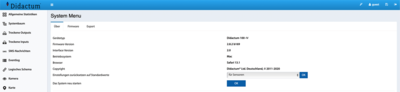Aktualisierung der Firmware und des Kernels per USB Stick
Die Firmware und der Linux Kernel der LAN-basierten Monitoring Systeme der Gerätereihen 50 / 100 III / 100 IV (DC) / 200 / 300 / 400 / 500 II (DC) können auch per USB Stick aktualisiert werden. Hierzu fordern Sie ganz einfach über das Kontaktformular die neueste Firmware beim unserem Support an. In der gepackten Zip Datei finden Sie 2 Dateien namens „firmware.zor“ und „firmware-kernel.zor“ (ohne Anführungszeichen).
Wichtige Hinweise der technischen Redaktion: Im Gegensatz zum Firmware Update per CPU-Tool, müssen bei einem USB-Update die Firmware und das Kernelupdate getrennt auf das Smart Monitoring System geladen werden. Dies bedeutet, dass zunächst die Firmware namens „firmware.zor“ in das Grundverzeichnis des leeren USB Sticks kopiert werden muss. Der Dateiname „firmware.zor“ darf nicht geändert werden, da das Smart Monitoring System ganz explizit nach dieser Datei sucht. Achten Sie darauf, vor dem Update die Gerätekonfiguration und die Protokolldateien zu sichern!
Der Aktualisierungsvorgang wird durch LEDs auf der Frontplatte des Smart Monitoring Systems signalisiert. Hier beginnt die „ERR-LED“ an zu blinken. Nach dem Firmware Update erlöschen alle LEDs und das Smart Monitoring System startet automatisch neu. Während des Neustarts müssen Sie den USB-Stick unbedingt entfernen.
Kernel Update des gehärteten Linux OS per USB Stick
Danach löschen Sie die „firmware.zor“ Datei auf dem USB Stick und kopieren die Kernel Datei „firmware-kernel.zor“ in das Rootverzeichnis. Auch hier signalisiert das Didactum Monitoring System den Vorgang per LED (s.o.). Entfernen Sie während des Neustarts den USB Stick.
Wichtiger Hinweis: Bitte greifen Sie während des Vorgangs (Firmware Aktualisierung & Kernel Update) nicht manuell ein, da ansonsten das Gerät mit Unterstützung des CPU Tools neu betankt werden muss.
Nach der Firmware- & Kernel- Aktualisierung
Nachdem Firmware- und Kernelupdate besitzt das smarte Monitoring System wieder die Default IP Adresse „192.168.0.193“. Der Username / Passwort lautet „guest“ / „guest“. Die Backup Datei mit der Gerätekonfiguration namens „settings.zor“ wird im Webinterface unter => „System Menü“ => „Firmware“ eingeladen. Nach dem Reboot steht Ihnen das Smart Monitoring System wieder wie gewohnt zur Verfügung.
Recovery des Monitoring Systems
Sollten wider Erwarten das smarte Monitoring System nach dem Firmware- und Kernelupdate nicht mehr erreichbar sein, so verwenden Sie bitte folgende wichtige Utilities, die Sie in der gepackten Datei namens „tools.zip“ finden.
Diese Datei enthält 3 wichtige Utilities:
- „factory-settings.zor“ – Utility zur kompletten Wiederherstellung des Smart Monitoring Systems auf die Werkseinstellungen mit Default IP-Adresse „192.168.0.193“, Default User und Default Passwort „guest“ / “guest” und Default Sensor-Einstellungen
- „network-settings.zor“ – Utility zur Wiederherstellung der werkseitigen Standard Netzwerkeinstellungen mit IP-Adresse „192.168.0.193“ und Standard Gateway „192.168.0.1“
- „resetusers.zor“ - Utility zur Wiederherstellung des werkseitigen Standard Benutzernamens „guest“ und des Standard Benutzerpassworts „guest“ (ohne Anführungszeichen).